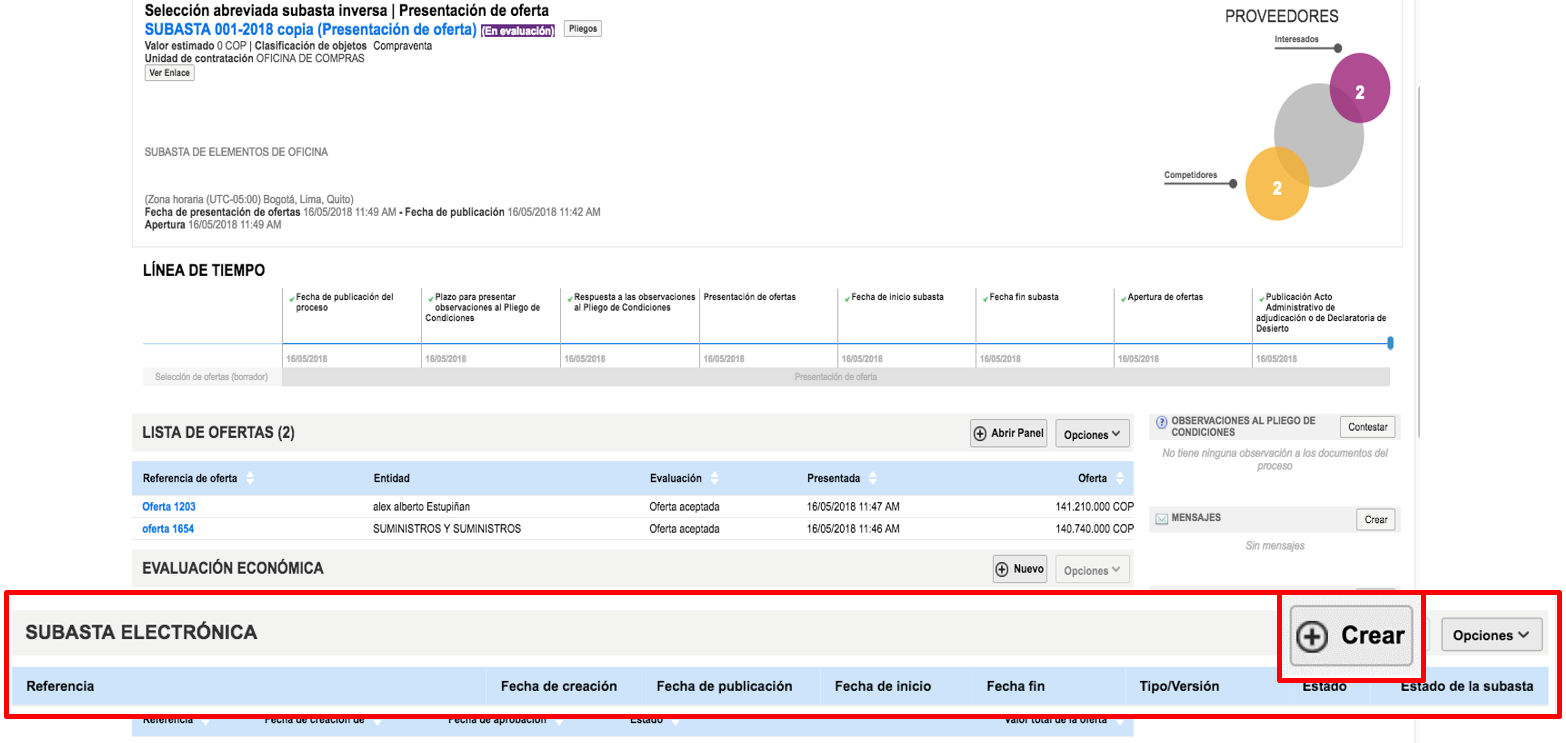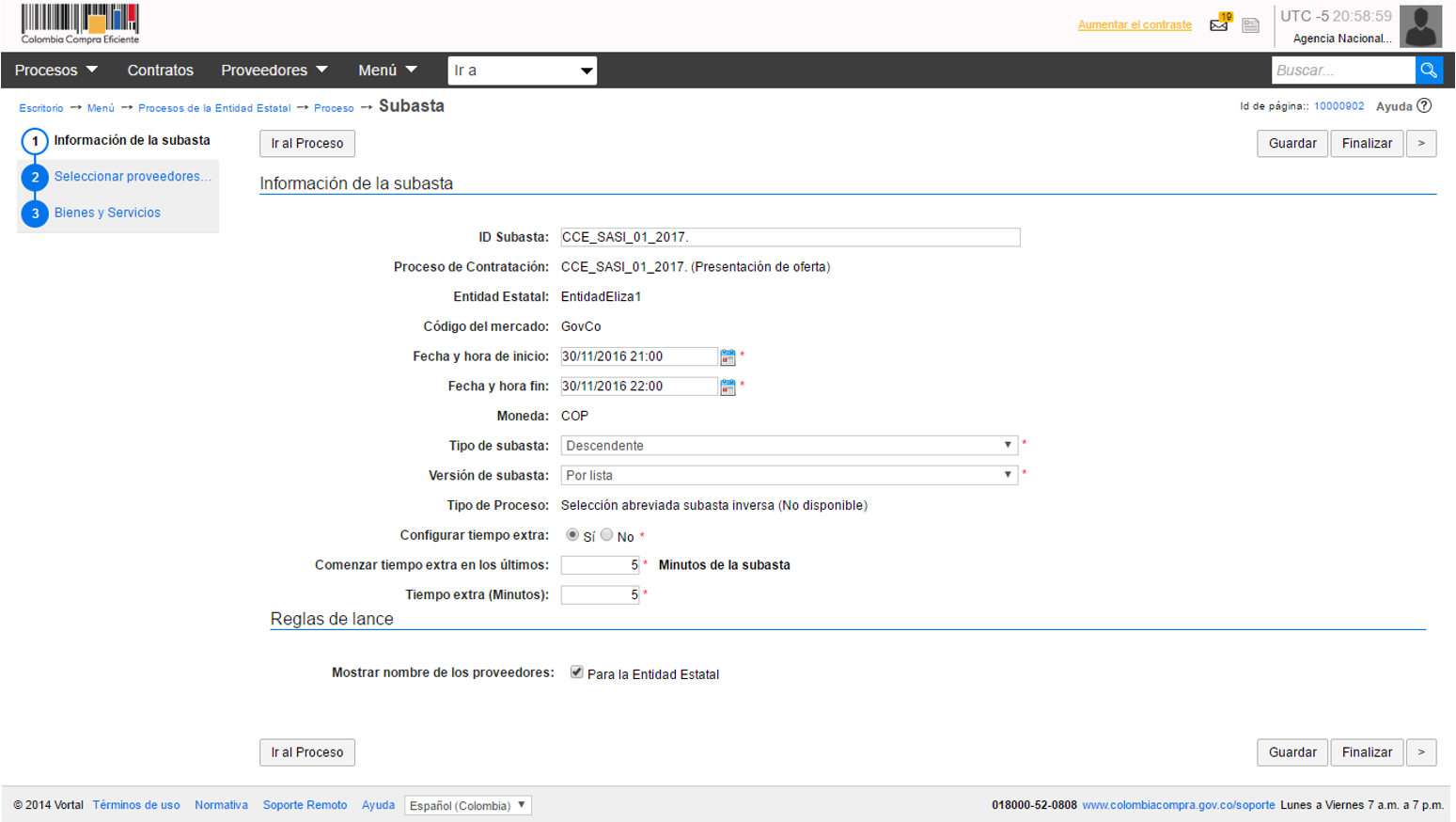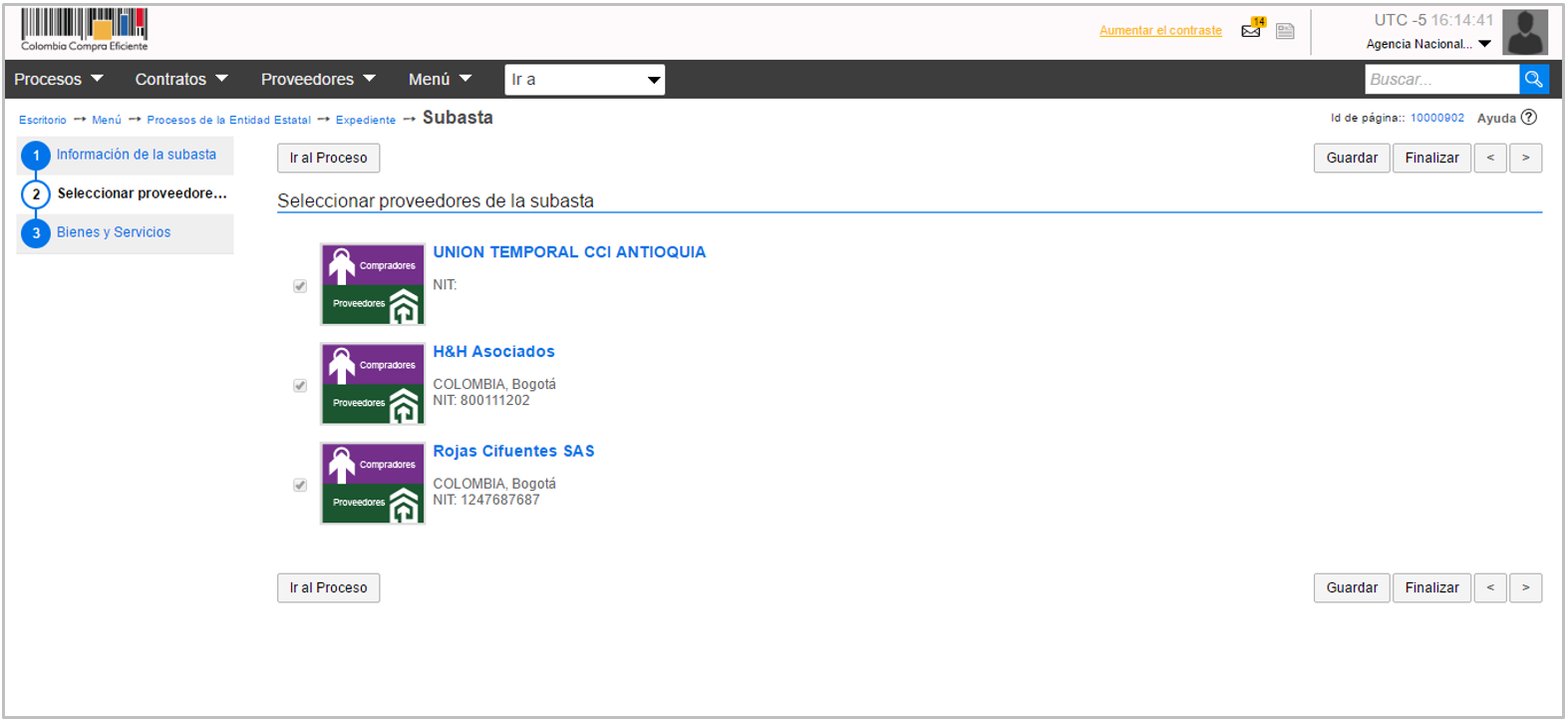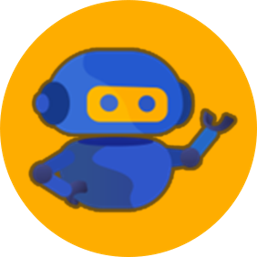3. Bienes y servicios
En esta sección debe indicar las condiciones para realizar lances en la subasta (tipo de margen y valor mínimo del lance):
• Tipo de configuración del margen mínimo: El margen mínimo se refiere a la diferencia mínima que la Entidad Estatal considera que debe existir entre dos lances consecutivos del mismo Proveedor. Indique si este margen debe estar expresado en pesos, o en porcentaje. Cuando el Proveedor envía su lance para la lista de artículos o lote, el SECOP II valida que el lance total cumpla con el margen mínimo agregado, pero no exige que el Proveedor haya cumplido con el lance mínimo para cada artículo.
• Valor base de los lances: Deje seleccionada la opción que por defecto trae el SECOP II “Total de la mejor oferta o lote”. Esto quiere decir que la subasta comenzará con la mejor oferta económica presentada para la lista o lote respectivo. Recuerde que la mejor oferta económica se define por el valor total del lote o la lista, no por artículos individuales. Es por esto, que el SECOP II le muestra como precio base para cada artículo el precio ofertado por el Proveedor que propuso el mejor precio para el conjunto total de la lista de artículos o lote.
• Sobre Económico: Debe indicar el margen mínimo entre lances definido por la Entidad para cada bien o servicio. Para ello haga clic en “Expandir”, el SECOP II muestra la lista de precios o los lotes configurados en el Proceso de Contratación. Si la subasta es por lotes, seleccione el lote que va a subastar. Luego haga clic en el signo “+” para desplegar los artículos y revisar el valor base (“Precio unitario estimado”) de cada uno. Por último, diligencie el lance mínimo de cada artículo. Recuerde que el Proveedor gana la subasta si consigue el mejor precio para todo el lote o la lista.